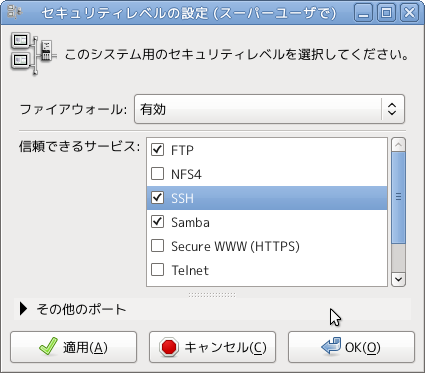かずばんBBS
今までのBBS、Spamが多いので新しくしてみました。
特に話題は特定していません、お気軽に投稿してください
5軸の話題はこちらで・・
| ▼ | サーバー交換、覚書 かずばん 12/6/5(火) 15:02 |
| VineLinux 6 インストール かずばん 12/6/6(水) 10:35 |
| sudo ノーパスワード設定 かずばん 12/6/6(水) 15:42 |
| ユーザー、デフォルトディレクトリを英語に・・ かずばん 12/6/6(水) 16:04 |
| アップデート かずばん 12/6/6(水) 16:48 |
| 時計を合わせる かずばん 12/6/7(木) 10:45 |
| SSH鍵認証 かずばん 12/6/7(木) 15:55 |
|
| ファイヤーウォールの設定 かずばん 12/6/9(土) 13:42 |
|
| TCP Wrapper かずばん 12/6/9(土) 17:55 |
| apache2 の設定 かずばん 12/6/24(日) 11:36 |
| Re:サーバー交換、覚書 おいくまん 12/6/27(水) 21:13 |
| Re:サーバー交換、覚書 かずばん 12/6/28(木) 9:44 |
|
かずばん - 12/6/5(火) 15:02 - |
もう昨年ぐらいから、やりたいとは思っていたけど
ハードやソフトや、私の知識の問題やら、いろいろあって
半年以上たってしまったけど、どうにか実現できたぁ〜
それにしても、旧サーバーのハードウェアはWindowsMEの時代のセレロンマシン
かみさんが使っていて、液晶が映らなくなった、DynaBook DB55C/4CA?!
こいつをサーバーにしてどれくらいたつだろ?
インストールされているファイルの日付で推測すると、2004年10月ぐらい・・
約8年弱、ほとんど休みなし!う〜んよく働いてくれた。
まだ、未だに動いているから、大したものだね〜
で、今回交換したのは、DELL Inspiron 700m・・・
PentiumMの745という、1.8GHZのCPU、512Mメモリ
こいつも結構古いけどね〜。
http://www.kazuban.com/bbs/EMO/col4.cgi?mode=main&num=&no=15
このとき買ったのよねぇ。2005年9月。こいつももう6年弱かぁ
途中から子供が使っていたけど、HDDがおかしくなってリカバリも効かず
Vineを入れたところ、インストール出来たので、こいつを新サーバにする事にした
その後テスト運用最中もHDDも調子よく動いていたけどでもやっぱり、
ついにHDDがご臨終
http://www.kazuban.com/bbs/KazubanBBS2/KazubanBBS.cgi?cmd=ntr;tree=20#23
中古品と交換したら動きだしました
これに、再度Vine6を再インストールして、現在稼働中!
このBBSも、こいつで動いてます
インストール時、いろいろ調べたり、メモしたりしてあるので
忘れないうちに、このツリーに覚書として残しておきます
ハードやソフトや、私の知識の問題やら、いろいろあって
半年以上たってしまったけど、どうにか実現できたぁ〜
それにしても、旧サーバーのハードウェアはWindowsMEの時代のセレロンマシン
かみさんが使っていて、液晶が映らなくなった、DynaBook DB55C/4CA?!
こいつをサーバーにしてどれくらいたつだろ?
インストールされているファイルの日付で推測すると、2004年10月ぐらい・・
約8年弱、ほとんど休みなし!う〜んよく働いてくれた。
まだ、未だに動いているから、大したものだね〜
で、今回交換したのは、DELL Inspiron 700m・・・
PentiumMの745という、1.8GHZのCPU、512Mメモリ
こいつも結構古いけどね〜。
http://www.kazuban.com/bbs/EMO/col4.cgi?mode=main&num=&no=15
このとき買ったのよねぇ。2005年9月。こいつももう6年弱かぁ
途中から子供が使っていたけど、HDDがおかしくなってリカバリも効かず
Vineを入れたところ、インストール出来たので、こいつを新サーバにする事にした
その後テスト運用最中もHDDも調子よく動いていたけどでもやっぱり、
ついにHDDがご臨終
http://www.kazuban.com/bbs/KazubanBBS2/KazubanBBS.cgi?cmd=ntr;tree=20#23
中古品と交換したら動きだしました
これに、再度Vine6を再インストールして、現在稼働中!
このBBSも、こいつで動いてます
インストール時、いろいろ調べたり、メモしたりしてあるので
忘れないうちに、このツリーに覚書として残しておきます
<Mozilla/4.0 (compatible; MSIE 8.0; Windows NT 5.1; Trident/4.0; GTB7.3; .NET CLR 1.1.4322; .NET CLR 2.0.50727; .NET CL...
|
かずばん - 12/6/6(水) 10:35 - |
サーバーOSは、前回と同じ VineLinux
ただ、バージョンは最新の VineLinux6
・まずは、ここからISOイメージをダウンロードしてインストールCDを作成
http://vinelinux.org/
・インストールは簡単に終了
http://vinelinux.org/docs/vine6/install-guide/vine-install-guide.html
・私の設定は
インストールの種類:カスタム⇒「すべて」を選択
パーティションの設定:最初手動でやってみましたが、うまくいかなかったので
自動パーティションで実行
ネットワークの設定:サーバーを公開する予定なので、DHCP経由ではなくて、
手動設定にした
ファイアウォールの設定:当然、設定は有効。とりあえず「ssh」「HTTP」「FTP」「SMTP」
全てを許可
追加の言語サポート:デフォルトは「Japanese」にしたが、追加は全て。
パッケージグループの選択:ここでもすべて」を選択
これで、インストール完了
<Mozilla/4.0 (compatible; MSIE 8.0; Windows NT 5.1; Trident/4.0; GTB7.3; .NET CLR 1.1.4322; .NET CLR 2.0.50727; .NET CL...
|
かずばん - 12/6/6(水) 15:42 - |
これから、いろいろな設定をする際、どうしても管理者レベルのコマンドを
使用する事になる
最近の傾向として、管理者レベルのコマンドの実行は、su で管理ユーザになるよりも
一般ユーザーで、sudo コマンドを使い一時的に管理権限レベルのコマンドを
実行するようになっているようだ
ただし、いちいちコマンド実行の度にパスワードを入力するのも面倒くさい
sudo では、パスワードの入力の省略もできるようなので
まずは、その設定をしておこう
方法は、いくつかあると思うが、下記の方法で行う
・sudo を使用するユーザーを、管理者グループ:wheel に加える
・wheel グループのユーザはsudo 実行時、パスワード省略できるよう設定する
1.まずは、su でroot になり、/etc/group ファイルを開く
$ su
パスワード:
# vi /etc/group
2.ここで、group ファイルが開いたら、wheel グループにユーザーを登録する
wheel:x:10:root ⇒ wheel:x:10:root,hogehoge
これにより、hogehoge ユーザーは、管理者グループに登録された
(もしかしたら、インストール時に作成したユーザーは既に登録されていたかもしれない)
3.visudo コマンドで、wheel グループはノーパスワードになるように設定する
# visudo
このコマンドで、/etc/sudoers ファイルが開くので下記を追加
もしかすると、行頭に#が付いてコメントになっている場合には
行頭の#を削除するだけでよい
%wheel ALL=(ALL) NOPASSWD: ALL
これで、sudo を実行する時には、パスワード入力を省けるので、楽になった
<Mozilla/4.0 (compatible; MSIE 8.0; Windows NT 5.1; Trident/4.0; GTB7.3; .NET CLR 1.1.4322; .NET CLR 2.0.50727; .NET CL...
|
かずばん - 12/6/6(水) 16:04 - |
インストール時に登録したユーザーの/home 下のディレクトリは
日本語(デスクトップ など)になっている
今後設定等で、別の環境からアクセスする場合など、文字化けなどに
ならないとも言えないので、英語に変更できるらしい
$ LANG=C xdg-user-dirs-gtk-update
これで英語のディレクトリにしてくれる
ただし、なんか一つだけ日本語のままだったり、うごかなかったり・・・
こんなときに再度、日本語にするには
$ xdg-user-dirs-update --force
こちらでも、よいような・・・
$ LANG=ja_JP.UTF-8 xdg-user-dirs-gtk-update
これで、日本語に戻るので、再度
$ LANG=C xdg-user-dirs-gtk-update
<Mozilla/4.0 (compatible; MSIE 8.0; Windows NT 5.1; Trident/4.0; GTB7.3; .NET CLR 1.1.4322; .NET CLR 2.0.50727; .NET CL...
|
かずばん - 12/6/6(水) 16:48 - |
とりあえず、ここで、UPデートしておこう
$ sudo apt-get update
$ sudo apt-get upgrade
<Mozilla/4.0 (compatible; MSIE 8.0; Windows NT 5.1; Trident/4.0; GTB7.3; .NET CLR 1.1.4322; .NET CLR 2.0.50727; .NET CL...
|
かずばん - 12/6/7(木) 10:45 - |
これは、Update の前にやって置いた方がよかったかもしれませんねぇ
・まずは、確認
$ date
狂っていた場合いは、合わせます
・直接打ち込むには
$ sudo date -s "2012/05/17 08:42"
・公開されている、NTPサーバーと同期させる
公開されている、NTPサーバーはこちらに情報があります
http://www.venus.dti.ne.jp/~yoshi-o/NTP/NTP-Table.html
http://wiki.nothing.sh/page/NTP/%BF%E4%BE%A9%B8%F8%B3%AB%A5%B5%A1%BC%A5%D0
こちらから、サーバーをピックアップして
$ sudo ntpdate -b ntp.nc.u-tokyo.ac.jp
・ハードウェアクロックの設定
ちなみに、BIOSで管理しているハードウェアクロックも同期させるには
$ sudo hwclock -w
これで正確な時刻に設定する事ができた
・せっかくなので、自動的に合わせるように、NTPサーバーを動かしておきます
インストールの確認
$ rpm -qa | grep ntp
もしインストールされていなかったら、
GUI環境であれば、Synapticを利用すれば簡単ですね、もしくは
$ sudo apt-get install ntp
・まずはNTPサーバーが使用するファイルを作成
$ sudo touch /etc/ntp/drift
・NTPの設定ファイルを編集。
編集の前にオリジナルのファイルはコピーを作成しておく
$ sudo cp -p ntp.conf ntp.conf.org
$ sudo vi /etc/ntp.conf
・以下編集した、/etc/ntp.conf の内容
#
## ntp.conf -- 2012/05/29
##
driftfile /etc/ntp/drift
server ntp1.jst.mfeed.ad.jp
server ntp2.jst.mfeed.ad.jp
server ntp3.jst.mfeed.ad.jp
・NTPサーバーを起動
$ sudo /etc/init.d/ntpd start
・動作を確認する
$ sudo /usr/sbin/ntpq -p
remote refid st t when poll reach delay offset jitter
==============================================================================
+ntp1.jst.mfeed. 210.173.160.86 2 u 603 1024 377 19.142 -0.015 3.071
+ntp2.jst.mfeed. 210.173.160.86 2 u 12 1024 377 19.129 -0.212 3.903
*ntp3.jst.mfeed. 210.173.160.86 2 u 611 1024 377 20.364 0.407 0.883
・自動起動するように、設定。
$ sudo chkconfig --level 3 ntpd on
$ sudo chkconfig --level 5 ntpd on
$ sudo chkconfig --list ntpd
ntpd 0:off 1:off 2:off 3:on 4:off 5:on 6:off
これで、ランレベル3と5では、自動起動する
<Mozilla/4.0 (compatible; MSIE 8.0; Windows NT 5.1; Trident/4.0; GTB7.3; .NET CLR 1.1.4322; .NET CLR 2.0.50727; .NET CL...
|
かずばん - 12/6/7(木) 15:55 - |
・サーバーの設定する際、ノートの画面やキーボードは小さいし
メインのPCや外部からも操作できた方が便利なので
ssh でリモートコントロールできるようにします
セキュリティを考慮して、公開鍵認証の方式を使うことにする
これは、。「公開鍵」と「秘密鍵」を用意して、
「秘密鍵」を許可するPC(クライアント)に保管、
「公開鍵」はサーバーのユーザーディレクトリの .ssh ディレクトリに保管、
この二つがペアになって初めてログインが可能になる
したがって、「秘密鍵」を持っているPCからしかアクセスできない
この鍵は、サーバー側、クライアント側どちらで作成してもよいがセキュリティ的には
ペア鍵はクライアント側で作成し、「公開鍵」をサーバーに転送して
保管するほうがいいようだ
・鍵を作成
$ ssh-keygen -t rsa
Generating public/private rsa key pair.
秘密キーのファイル名・・・このファイル名で良ければリターン
Enter file in which to save the key (/home/hogehoge/.ssh/id_rsa):
適当なパスフレーズ入力
Enter passphrase (empty for no passphrase):
Enter same passphrase again:
秘密鍵と公開鍵、ペアーができあがる
Your identification has been saved in /home/hogehoge/.ssh/id_rsa.
Your public key has been saved in /home/hogehoge/.ssh/id_rsa.pub.
The key fingerprint is:
90:ed:b1:12:fb:ea:46:5s:17:03:fw:6e:d1:fs:a7:ub hogehoge@hogeban.com
The key's randomart image is:
+--[ RSA 2048]----+
| .... |
| .Eo+ + |
| o++++o |
+-----------------+
・サーバー側で鍵を作成した場合には、「秘密鍵」をクライアント側に転送
・クライアント側で鍵を作成した場合には、公開鍵をサーバー側に転送
・公開鍵は、サーバー側ログインユーザ−の ./.ssh/authorized ファイルに追加
$ cat id_rsa.pub >> $HOME/.ssh/authorized_keys
・いずれのファイルも、パーミッションを変更しておいたほうがいいよねきっと・・
$ chmod 600 $HOME/.ssh/id_rsa
$ chmod 600 $HOME/.ssh/authorized_keys
・Windowsマシンから、サーバーにアクセス
やっぱりいつも使っている、メインのWindowsマシンでもアクセスしたい
私は、Tera Term を使っています。下記からダウンロード
http://sourceforge.jp/projects/ttssh2/releases/
ZIP形式の方なら、展開して、ttermpro.exe を実行すれば簡単に動きます
添付の画像で、「 HOST: 」に接続先を設定し「SSH」を選ぶと
画像下の認証の画面になります
「User name:」「Passphrase:」に鍵を作った時のユーザーとパスフレーズを入力
「Use RSA」を選択して、「Private Key fike:」に保管した「秘密鍵」を指定
これで、サーバーにログインできるまずです
・ところが・・・
サーバーのTcp-Wrapperやファイヤーウォールによっては接続できない
・つづく・・・
[削除されました]
[削除されました]
<Mozilla/4.0 (compatible; MSIE 8.0; Windows NT 5.1; Trident/4.0; GTB7.3; .NET CLR 1.1.4322; .NET CLR 2.0.50727; .NET CL...
|
かずばん - 12/6/9(土) 13:42 - |
<Mozilla/5.0 (compatible; MSIE 9.0; Windows NT 6.1; WOW64; Trident/5.0)
|
かずばん - 12/6/9(土) 17:55 - |
ファイヤウォールを設定しても、SSHでアクセスできない場合があります
おっと忘れてた、まずはSSHデーモンが動いているかを確認してください
sudo /etc/init.d/sshd status
openssh-daemon (pid 1133) を実行中...
こうなっていれば動いているので、次の確認へ・・
もし動いていなかったら、起動させます
sudo /etc/init.d/sshd start
これでも、アクセスできない場合、TCP Wrapper の設定を確認します
sshは xinetd 経由でも起動できるように設定できるようですが
ここを見ると、xinetd はEメールができないようなので、私はTCP Wrapperで設定することにします
http://www.express.nec.co.jp/linux/distributions/knowledge/network/xinetd.html
TCP Wrapperは、/etc/hosts.allow と /etc/hosts.deny で制限をかけます
1./etc/hosts.allow の設定で許可するサービスとホストを決定
2.上で許可されたホストを除き、/etc/hosts.deny で拒否されているホストを拒否
3.両方に記述がないホストは許可
となりますから、まず、、/etc/hosts.deny にはすべてを拒否に設定します
/etc/hosts.deny
ALL:ALL : spawn (/bin/mail -s "Atack%d-%h" root) &
私はこのように設定しています。
ALL:ALL で全ての サービス:ホスト を拒否
さらに、アクセスがあったサービス名(%d)とアドレス(%h)を付加した件名のメールをroot へ送信
この設定で、下記のアタックが判明しました
http://www.kazuban.com/bbs/KazubanBBS2/KazubanBBS.cgi?cmd=one;no=71;id=#71
それで、SSH、デフォルトのポート22番はやめて、適当なポート番号へ変更しています
/etc/hosts.allowは、自宅内(ローカル)は全て許可とし
一部のアドレスのみ許可としました。
ただし、その場合でもEメール通知はおこなう設定にしています
これにより、外部からもサーバーへアクセスできるようになりました
/etc/hosts.allow
ALL : 127.0.0.1
ALL : 192.168.1.0/255.255.255.0
sshd : 110.123.456.240/255.255.255.248 : spawn (/bin/mail -s "allow-%d-%h" root) &
<Mozilla/5.0 (compatible; MSIE 9.0; Windows NT 6.1; WOW64; Trident/5.0)
|
かずばん - 12/6/24(日) 11:36 - |
私の環境では、すでにインストールされていました
調べるには、rpm -qa と grep を使って
$ rpm -qa | grep apache
apache2-2.2.22-1vl6.i686
インストールされていない場合には、synaptic でやれば
簡単に追加できますね
ちょっと設定ファイル、/etc/apache2/conf/apache2.conf を編集して
8080番ポートで確認してみます
編集といっても、2行だけ
適当なエディタを起動して、設定ファイルを開きます
私は、viエディタをいつも使っています
$ sudo vi /etc/apache2/conf/apache2.conf
Listen 8080
ServerName www.kazuban.com:8080
の2行変更して起動
$ sudo /etc/init.d/apache2 start
これで、サーバーアドレスにアクセスすると何かしら、ページが表示されるはずです
サーバー自身からアクセスするとOKでしたがほかのPCからではNGでした。
あれ〜
そっか、ファイヤーウォールか?!
下記と同様に、その他のポートに8080を追加すると他のPCからも見えるようになりました
http://www.kazuban.com/bbs/KazubanBBS2/KazubanBBS.cgi?cmd=one;no=84;id=#84
次は、外部(インターネット側)からもアクセスできるようにします
ルータのNAT→ポート転送に8080番を追加します
http://www.kazuban.com/bbs/KazubanBBS2/KazubanBBS.cgi?cmd=ntr;tree=48;id=#52
これで、外部からも ttp://www.kazuban.com:8080 でアクセスできるようになりました
この :8080 がポート番号で、通常は :80 ですが普通は省略されています
ただし、自分のプロバイダがグローバルIPを提供してくれていなければいけません
私の場合は、YahooBBですが、グローバルのアドレスを提供してくれています
また、www.kazuban.comのように、ドメインでアクセスするには、独自ドメインを取得してDNSの設定が必要です
私は無料の、www.mydns.jp/ を使わせていただいています
独自ドメインを取得しなくても、
ttp://ddo.jp/
のように無料でドメインを提供してくれるサイトもありますのでそちらを利用する方法もあります
また、たとえば、http://123.123.123.5 のように、IPアドレスであれば、その必要はありません
いずれにして、外部からアクセスするには、
・apache で使用するポート番号を設定する(通常は80番)
・apache が動いているPCのファイやウォールでそのポートを許可する
・ルーターでapacheで設定したポートをapacheが動いているPCのIPアドレスへポート転送する
これらの設定が必要です
これで、外部から自宅のIPアドレスの設定したポート番号へアクセスすれば
ルータがそのポート番号を、設定してある自宅内のPCへ転送して
それを、apache が受け取り、そのアドレスへhttpコマンド を返します
IEなどのインターネット閲覧ソフトは帰ってきたhttpコマンドを解釈して
ホームページとして表示するという仕組みですね
さらに、IPアドレスでのアクセスは覚えにくいので、DNSサーバーにお願いしてIPドレスをドメインを変換してもらうよう設定しておけばドメインでのアクセスも可能になるということです
調べるには、rpm -qa と grep を使って
$ rpm -qa | grep apache
apache2-2.2.22-1vl6.i686
インストールされていない場合には、synaptic でやれば
簡単に追加できますね
ちょっと設定ファイル、/etc/apache2/conf/apache2.conf を編集して
8080番ポートで確認してみます
編集といっても、2行だけ
適当なエディタを起動して、設定ファイルを開きます
私は、viエディタをいつも使っています
$ sudo vi /etc/apache2/conf/apache2.conf
Listen 8080
ServerName www.kazuban.com:8080
の2行変更して起動
$ sudo /etc/init.d/apache2 start
これで、サーバーアドレスにアクセスすると何かしら、ページが表示されるはずです
サーバー自身からアクセスするとOKでしたがほかのPCからではNGでした。
あれ〜
そっか、ファイヤーウォールか?!
下記と同様に、その他のポートに8080を追加すると他のPCからも見えるようになりました
http://www.kazuban.com/bbs/KazubanBBS2/KazubanBBS.cgi?cmd=one;no=84;id=#84
次は、外部(インターネット側)からもアクセスできるようにします
ルータのNAT→ポート転送に8080番を追加します
http://www.kazuban.com/bbs/KazubanBBS2/KazubanBBS.cgi?cmd=ntr;tree=48;id=#52
これで、外部からも ttp://www.kazuban.com:8080 でアクセスできるようになりました
この :8080 がポート番号で、通常は :80 ですが普通は省略されています
ただし、自分のプロバイダがグローバルIPを提供してくれていなければいけません
私の場合は、YahooBBですが、グローバルのアドレスを提供してくれています
また、www.kazuban.comのように、ドメインでアクセスするには、独自ドメインを取得してDNSの設定が必要です
私は無料の、www.mydns.jp/ を使わせていただいています
独自ドメインを取得しなくても、
ttp://ddo.jp/
のように無料でドメインを提供してくれるサイトもありますのでそちらを利用する方法もあります
また、たとえば、http://123.123.123.5 のように、IPアドレスであれば、その必要はありません
いずれにして、外部からアクセスするには、
・apache で使用するポート番号を設定する(通常は80番)
・apache が動いているPCのファイやウォールでそのポートを許可する
・ルーターでapacheで設定したポートをapacheが動いているPCのIPアドレスへポート転送する
これらの設定が必要です
これで、外部から自宅のIPアドレスの設定したポート番号へアクセスすれば
ルータがそのポート番号を、設定してある自宅内のPCへ転送して
それを、apache が受け取り、そのアドレスへhttpコマンド を返します
IEなどのインターネット閲覧ソフトは帰ってきたhttpコマンドを解釈して
ホームページとして表示するという仕組みですね
さらに、IPアドレスでのアクセスは覚えにくいので、DNSサーバーにお願いしてIPドレスをドメインを変換してもらうよう設定しておけばドメインでのアクセスも可能になるということです
<Mozilla/4.0 (compatible; MSIE 7.0; Windows NT 6.1; WOW64; Trident/5.0; SLCC2; .NET CLR 2.0.50727; .NET CLR 3.5.30729; ...
|
おいくまん - 12/6/27(水) 21:13 - |
かずばんさん 凄いな〜
ウチは気力が無くてWEBサーバーは閉じてます。
FTPは仕事で使うので生かしてありますが、
仕事が薄くてここ2〜3年は使用してません。
この前FTPデーモンを起動したらDDNSが切れていた。(^_^;)
使えないでそのままです。
そうそう、Logitecのルーター購入したので
無料なので 一応 clear-net - DDNS を取得しておきました。
ウチは気力が無くてWEBサーバーは閉じてます。
FTPは仕事で使うので生かしてありますが、
仕事が薄くてここ2〜3年は使用してません。
この前FTPデーモンを起動したらDDNSが切れていた。(^_^;)
使えないでそのままです。
そうそう、Logitecのルーター購入したので
無料なので 一応 clear-net - DDNS を取得しておきました。
<Mozilla/4.0 (compatible; MSIE 8.0; Windows NT 5.1; Trident/4.0; .NET CLR 2.0.50727; .NET CLR 3.0.04506.648; .NET CLR 3...
|
かずばん - 12/6/28(木) 9:44 - |
おいくまんさん
私も久しぶりなのと、ルータやメインPCや、と交換したので
いろいろと時間がかかってしまいました
ただ、Linuxはどんどん進化はして来てはいますけど、だいたい昔の覚書などを
参考にすれば、それなりに動くのがいいですね
基本的にテキストファイルなので、Windowsよりも分かりやすいと思いますし
ちょっといじって、結果が直ぐに反映されるのがゲームみたいで面白いです
サーバー用途にはLinuxのほうが私は好きです
perl だのawk だの、bashシェルだけでも・・遊び道具は沢山ありますしね
でも、Vine もデスクトップ環境がかなり充実してきましたね〜
ほとんどインストール状態で、インターネットとEメールぐらいなら直ぐに使えて
この程度なら、レスポンスはいいしWindowsは必要ないように思います
>この前FTPデーモンを起動したらDDNSが切れていた。(^_^;)
>使えないでそのままです。
私の使わせてもらっている無料DDNSも、1週間に一回はアクセスしないと駄目です
でも、ドメインでなくIPでならアクセスできると思いますよ
FTPもポートを開けてると、2日に一件ぐらいはアタックきますね
これぐらいなら、いいですけど、もう少し増えてくると
ポート番号変更したほうがいいかもしれません
まぁ、ssh比べれば無いに等しいですが・・・
私も久しぶりなのと、ルータやメインPCや、と交換したので
いろいろと時間がかかってしまいました
ただ、Linuxはどんどん進化はして来てはいますけど、だいたい昔の覚書などを
参考にすれば、それなりに動くのがいいですね
基本的にテキストファイルなので、Windowsよりも分かりやすいと思いますし
ちょっといじって、結果が直ぐに反映されるのがゲームみたいで面白いです
サーバー用途にはLinuxのほうが私は好きです
perl だのawk だの、bashシェルだけでも・・遊び道具は沢山ありますしね
でも、Vine もデスクトップ環境がかなり充実してきましたね〜
ほとんどインストール状態で、インターネットとEメールぐらいなら直ぐに使えて
この程度なら、レスポンスはいいしWindowsは必要ないように思います
>この前FTPデーモンを起動したらDDNSが切れていた。(^_^;)
>使えないでそのままです。
私の使わせてもらっている無料DDNSも、1週間に一回はアクセスしないと駄目です
でも、ドメインでなくIPでならアクセスできると思いますよ
FTPもポートを開けてると、2日に一件ぐらいはアタックきますね
これぐらいなら、いいですけど、もう少し増えてくると
ポート番号変更したほうがいいかもしれません
まぁ、ssh比べれば無いに等しいですが・・・
<Mozilla/4.0 (compatible; MSIE 8.0; Windows NT 5.1; Trident/4.0; GTB7.3; .NET CLR 1.1.4322; .NET CLR 2.0.50727; .NET CL...